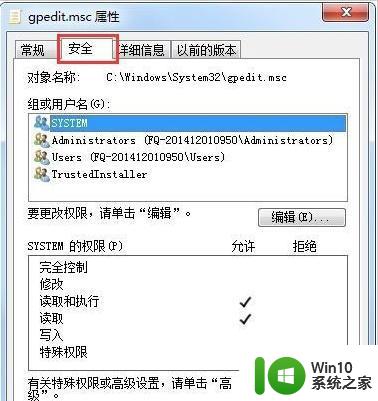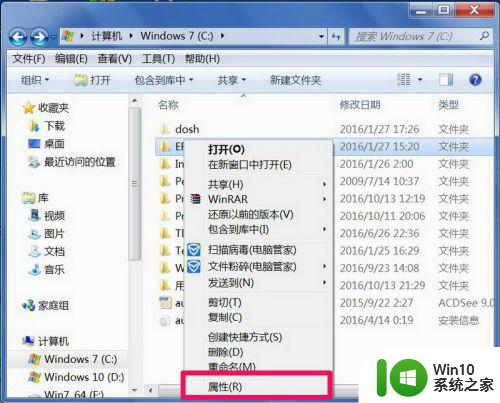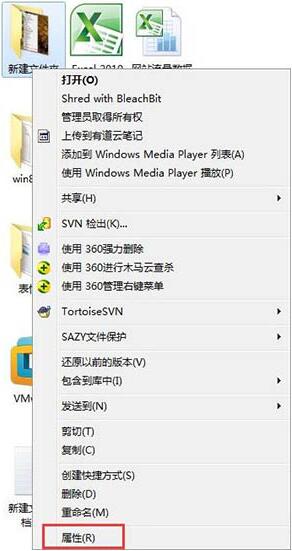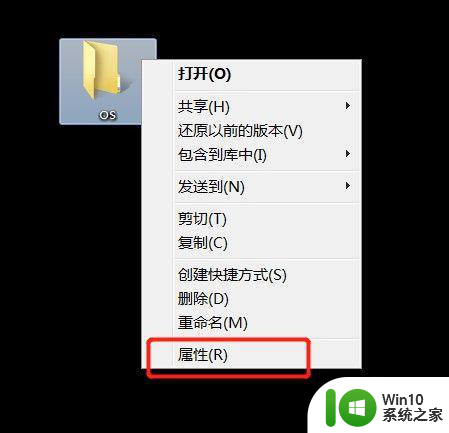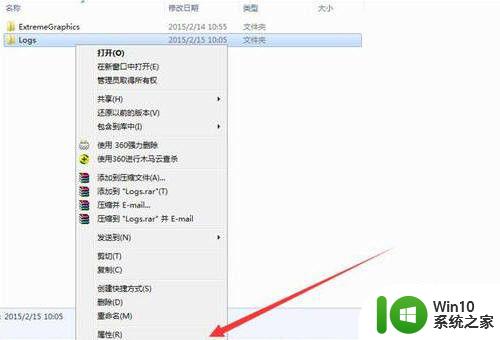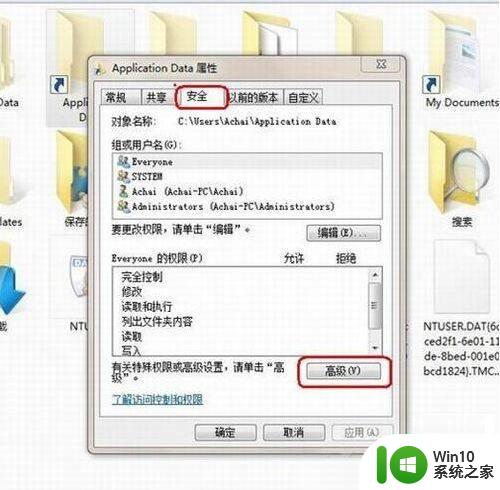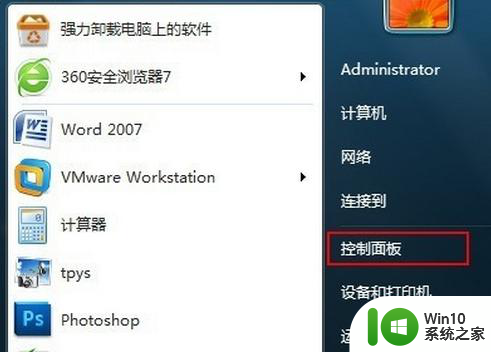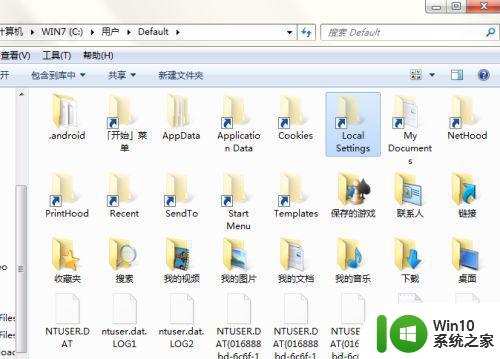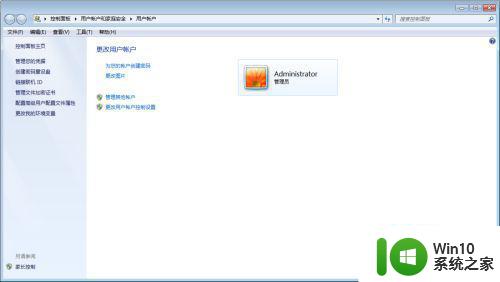window7删除管理员密码拒绝访问怎么处理 Windows7删除管理员密码出现拒绝访问解决方法
在使用Windows7系统时,有时候我们会忘记管理员密码,导致无法访问电脑,此时我们可以采取一些方法来解决这个问题。比如可以通过重置密码或者使用其他账户权限来绕过管理员密码,从而重新获得对电脑的访问权限。在遇到这种情况时,不要慌张只需要耐心寻找解决方法,就能轻松解决这一困扰。
具体方法:
1、很多人修改电脑密码都是在桌面锁定页面进行修改,那么无法修改很有可能是权限问题,下面我们来进入系统管理里面修改权限
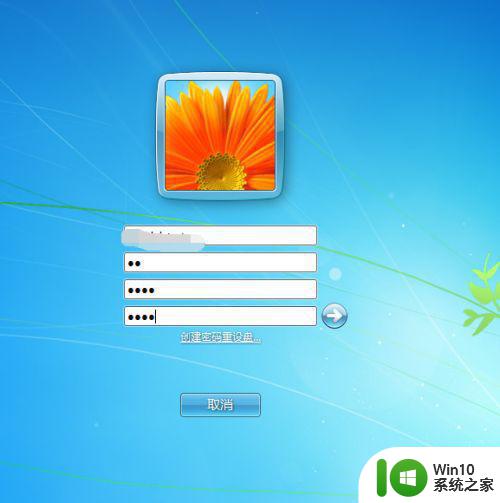
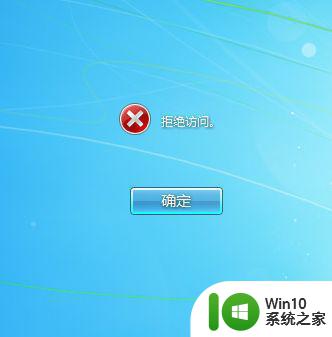
2、进入系统桌面后点击屏幕左下角的开始菜单并在弹出的页面中选择右侧的“控制面板”
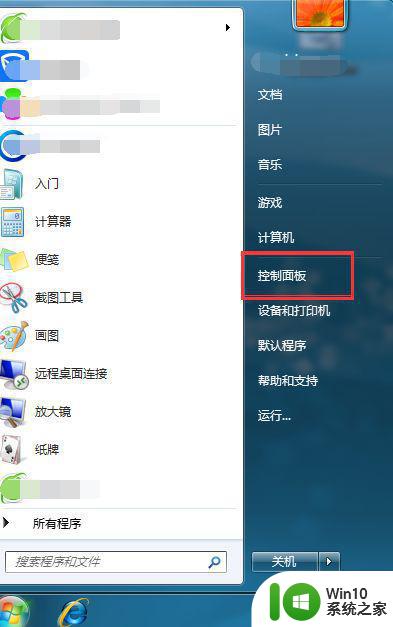
3、进入控制面板页面后找到|“管理工具”并打开
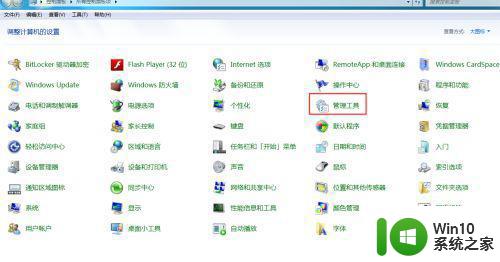
4、进入管理工具页面后,双击“计算机管理”的快捷方式进入计算机管理页面并点击“本地用户和组”
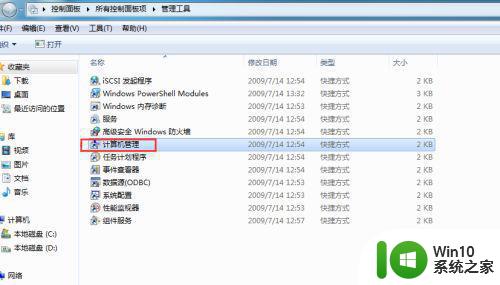

5、在用户选项下右键点击右上方的用户名并点击属性,在常规选项下我们看到“用户不能更改密码”是被勾选的,我们取消勾选即可。
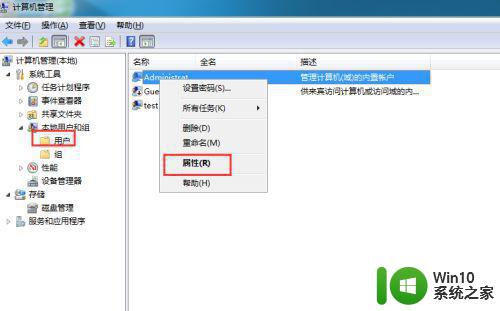
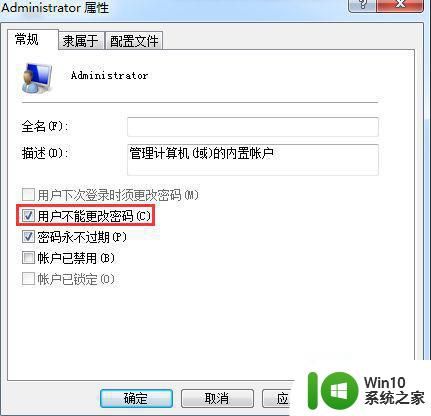
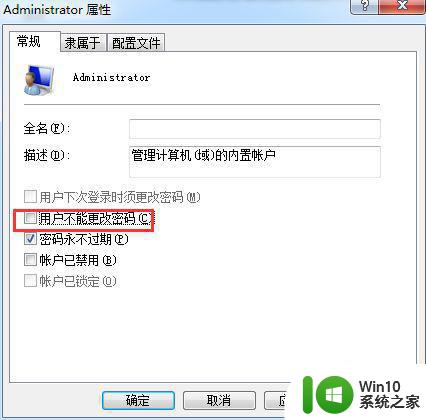
6、我们在试着去更改密码,这下修改成功了!!!

以上就是关于window7删除管理员密码拒绝访问怎么处理的全部内容,有出现相同情况的用户就可以按照小编的方法了来解决了。